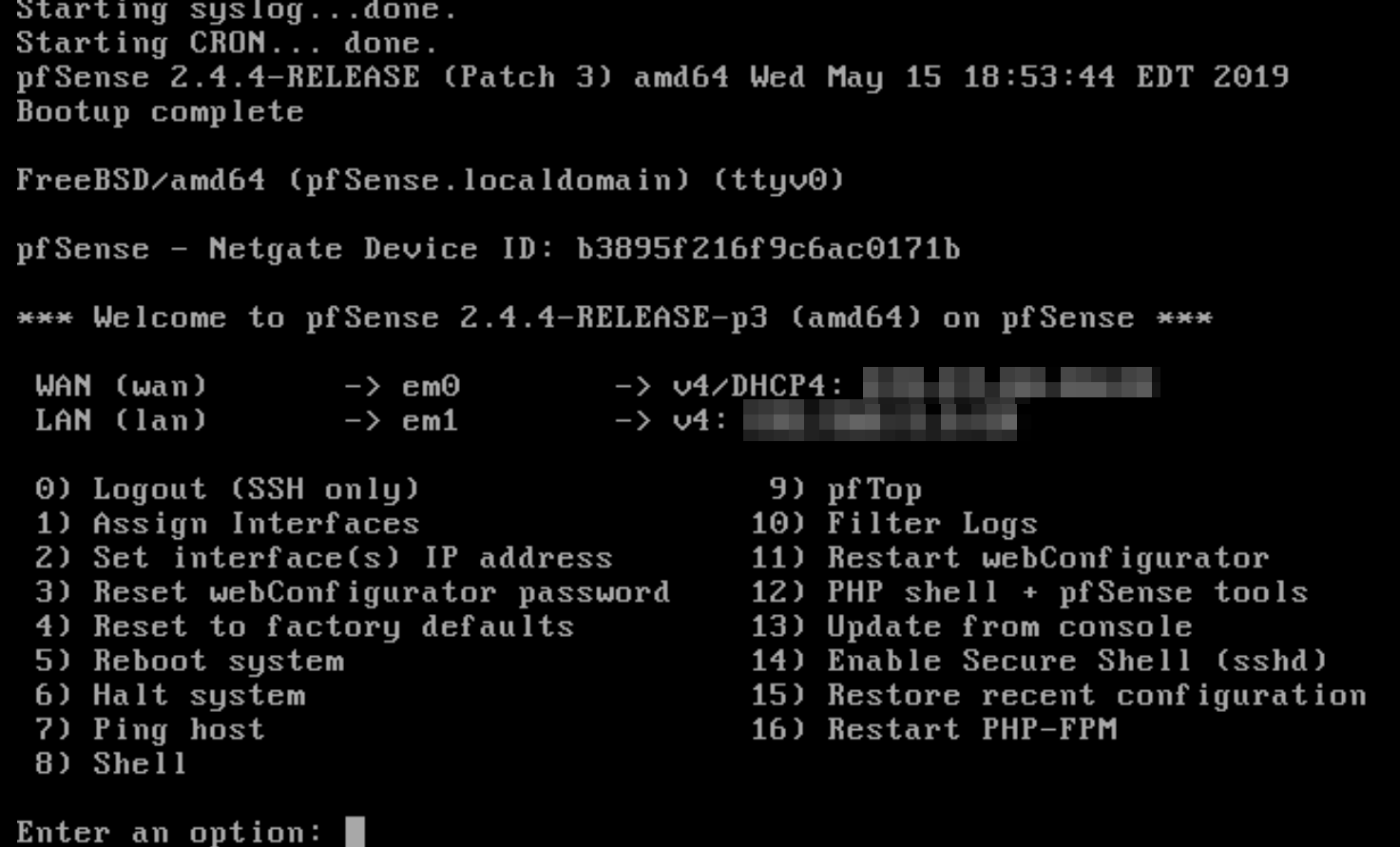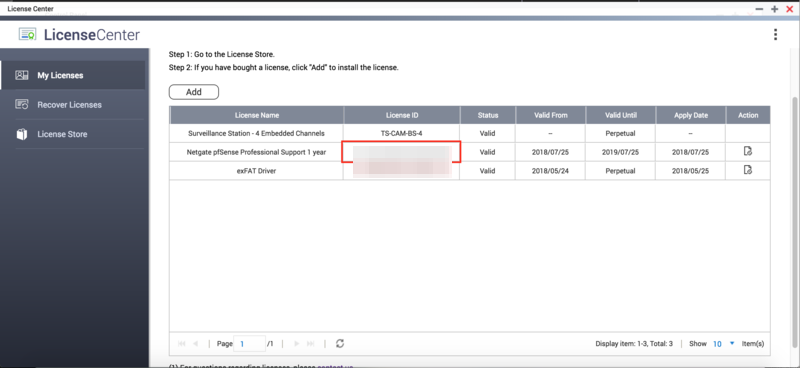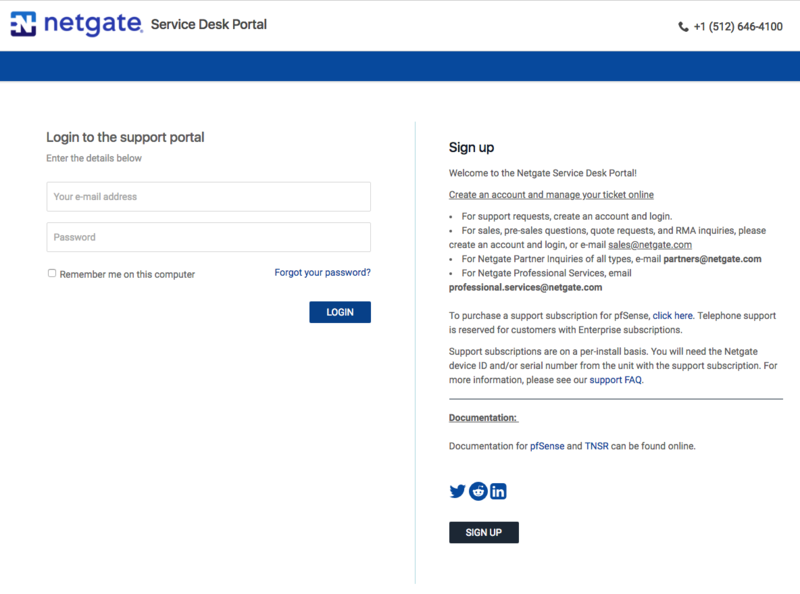VM インストーラーによる仮想マシンのインストール
最終更新日:
2020-01-03
はじめに
このチュートリアルでは、VMインストーラーを使用して、QNAPスイッチ上にソフトウェアルーターや仮想ファイアウォールをインストールする方法を説明します。pfSense、RouterOS、openWRTなどの仮想マシンでは、QNAPデバイスに追加機能を追加でき、利用可能なサービスの数を拡張できます。
このチュートリアルでは、pfSenseのインストールプロセスを説明します。その他の仮想マシンのインストール時には、ガイドとしてこのチュートリアルを使用できます。詳細は、VMインストーラーユーザーガイドをご覧ください。
- VMインストーラーのインストール
- VMインストーラーによるpfSenseのインストール
- Virtualization StationでのpfSenseの設定
- pfSense WebGUIのアクセス
- pfSenseサポートライセンスの購入
- pfSenseサポートチケットの作成
VMインストーラーのインストール
重要:
Virtualization Stationは、これらの手順を完了する前にインストールする必要があります。
QTSがVMインストーラーをインストールします。
VMインストーラーによるpfSenseのインストール
VMインストーラーは、仮想マシンをインストールします。
Virtualization StationでのpfSenseの設定
pfSense WebGUIのアクセス
pfSenseサポートライセンスの購入
重要:
-
このライセンスは、譲渡できません。
-
ライセンスは、各QNAP NASにつき、1つのみ有効化できます。

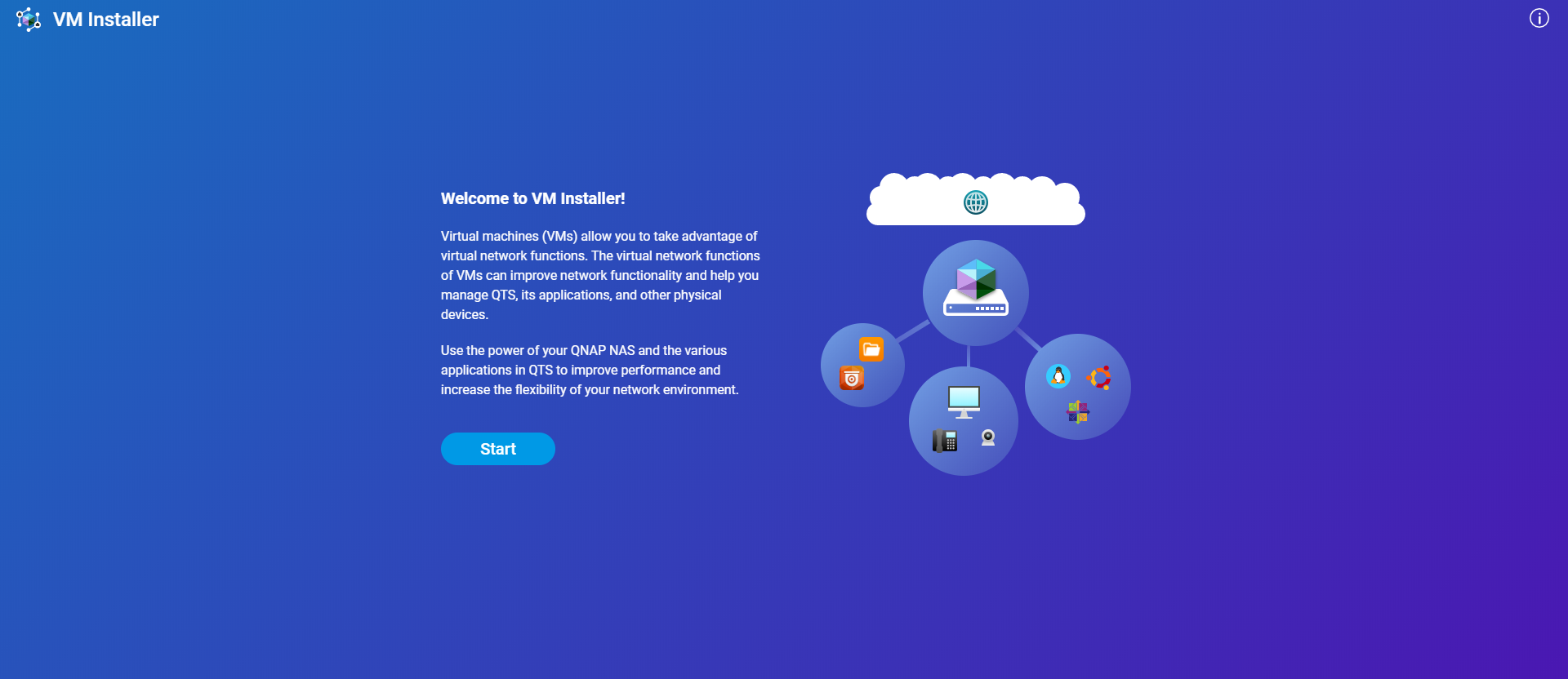


 をクリックします。
をクリックします。